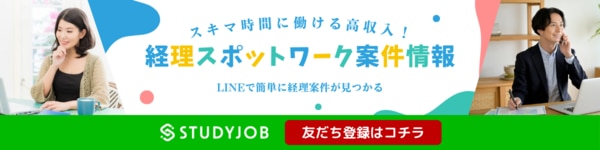【すぐ実践できる!】パワーポイントで見やすいプレゼン資料を作るコツについて解説!おすすめの活用方法も紹介。
オンラインアシスタント・秘書サービスなら「サポーティア(SUPPORT+iA)」
パワーポイントは、マイクロソフト社が製作・販売しているプレゼンテーション用ソフトです。
プレゼンテーション資料作成のソフトといえば、パワーポイントを連想するという方も多いのではないでしょうか。
プレゼンテーション用にとどまらず、各種資料作りに役立つソフトで、広く利用されています。パワーポイントとはどんなソフトなのか、資料作成をする際のコツやおすすめの活用方法について解説をします。
パワーポイントを有効に活用して、ぜひ日々の業務に活かしてください。
目次[非表示]
- 1.パワーポイントはどんなソフト?
- 1.1.プレゼン用など資料作成に便利
- 1.2.特殊効果をつけやすい
- 1.3.デザインのバリエーションが豊富
- 2.パワーポイントでの資料作成のコツ
- 2.1.伝わりやすいデザインを意識する
- 2.2.情報はコンパクトかつシンプルにまとめる
- 2.3.スライドの数は最小限に抑える
- 3.パワーポイントのおすすめの活用方法
- 3.1.スライドマスターによるルール決め
- 3.2.テキスト・図表・グラフを盛り込む
- 3.3.アニメーションなどの演出設定
- 4.まとめ
パワーポイントはどんなソフト?

日々の業務の中で、パワーポイントを利用している方は多いと思いますが、そもそもパワーポイントとはどんなソフトなのか、きちんと理解できていない方もいるかもしれません。
パワーポイントは、マイクロソフト社が製造・販売するMicrosoft Officeの中の1つのソフトです。
パワーポイントの特徴について、以下に3つ紹介します。
・プレゼン用など資料作成に便利
・特殊効果をつけやすい
・デザインのバリエーションが豊富
使ったことがない方も、すでに利用している方も、パワーポイントの機能についてぜひ理解を深めてください。
プレゼン用など資料作成に便利
パワーポイントは、プレゼン用などの各種資料作成に便利です。
プレゼンテーションを行なう際には、プロジェクターを利用してスクリーンにデータを投影しながら説明をするケースが多いです。
パワーポイントなら、スライド形式でデータをスクリーンに投影できるため、聴衆側にとっては見やすく、プレゼンを行なう側としては説明を進めやすい資料作成が可能です。
比較的簡単な操作で、視覚的に見やすく優れた資料を作りやすいため、プレゼン用としてだけではなく各種資料作成の際にも幅広く利用されています。
特殊効果をつけやすい
パワーポイントの機能の中には、スライドに特殊効果を付与するものがあります。
パワーポイントで付与できる特殊効果は、非常に多岐にわたります。
フェードアウト・フェードインや回転、音声発を発生させる、文字やグラフなどが左から右へスライドして出てくる、など多岐にわたる特殊効果の付与機能があります。
プレゼンテーションを行う際には、聴衆側をいかに飽きさせないかを考えたり、あるいは重要なポイントを分かりやすく強調したりすることが大切です。
パワーポイントなら、印象付けができる特殊効果を簡単な操作で設定できます。
パソコンソフトの専門的な知識がなくとも、パワーポイントなら比較的簡単に特殊効果入りの資料作成ができます。
デザインのバリエーションが豊富
パワーポイントでは、デザインのバリエーションが非常に豊富に用意されています。
背景の絵柄のベースの種類も選択肢が多く、さらにどんなカラーを採用するかも含めると非常に多岐にわたるパターンが利用できます。
また、エクセルで作った図表やグラフを簡単に画像データとして貼り付けしたり、グラフを作成したエクセルデータと紐づけをして、エクセルデータを修正することで同時にパワーポイントにおけるデータ更新ができます。
背景などのデザインにこだわり、ポイントを強調するわかりやすい資料作りに、パワーポイントを活用しましょう。
パワーポイントでの資料作成のコツ

パワーポイントは、比較的簡単に資料作成ができる便利なソフトですが、利用におけるコツを知っているのと知らないのとでは、資料の仕上がりに差が出てきます。
いくつかのポイントを押さえるだけで、わかりやすく魅力的な資料作成ができるようになるため、ぜひコツを理解しましょう。
パワーポイントの利用において知っておくべきポイントを以下に3つ紹介します。
・伝わりやすいデザインを意識する
・情報はコンパクトかつシンプルにまとめる
・スライドの数は最小限に抑える
伝わりやすいデザインを意識する
資料作成の際には、聴衆側が見やすく理解しやすい内容になっているか、常に意識することが大事です。
内容をしっかりと盛り込めば、デザインは大した問題ではないと考えている方がいますが、決してそんなことはありません。
コンテンツの配置や間隔がバラバラでは見づらい資料になってしまいますし、情報の羅列では手抜きと感じられてしまうこともあります。そして何より、話を聞こうとする意欲が無くなってしまいます。
データの配置や背景の色彩など、伝わりやすいデザインになっているか、常に意識しましょう。
情報はコンパクトかつシンプルにまとめる
資料に盛り込む情報は、コンパクトかつシンプルにまとめましょう。
パワーポイントには、様々な特殊効果の設定ができることはすでに紹介しましたが、使いすぎはおすすめできません。
また、多くの情報を盛り込んだらよいというわけではなく、伝えたいことに焦点を絞って、優先順位をつけて資料作成をすることが重要です。
原則として、1枚のスライドにつき伝えたいことは1つまでと考えておくと良いでしょう。
スライドの数は最小限に抑える
スライドの数は多くなりすぎないように、必要最小限にとどめましょう。
聴衆側も長時間の視聴は疲れます。
集中力が無くなってしまい、要点が伝わらなくなってしまいます。
伝えたいポイントをいかにわかりやすく伝えるかを常に意識して、ボリュームを抑えていきましょう。どうしても資料の量が多くなる場合は、図表やグラフを効果的に使って、見やすさを重視しましょう。
パワーポイントのおすすめの活用方法

パワーポイントは、比較的簡単に使えるとはいえ、基本的な操作方法を理解していないと、なかなか思うような作業ができません。
まずは、ベースとなる使い方をマスターして、繰り返し資料作成に臨んでみましょう。
パワーポイントのおすすめの使い方の例を紹介するので、ぜひ使い方を身に着ける参考にしてください。
スライドマスターによるルール決め
最初に、スライドマスターを用いたルール決めを行う方法をおすすめします。
スライドマスターとは、データ内の全スライドに一括で編集ができる便利なツールです。
最初にスライドマスターでスライドの基本ルールを決めておけば、後は各スライドページに必要なデータを盛り込んでいくだけになります。
スライドマスターでは、フォント・テーマの色・スライドのサイズなどを設定できます。
テキスト・図表・グラフを盛り込む
基本の設定を終えたら、各スライドのページに各種データを盛り込んでいきます。
説明を行うテキストや図表・グラフなどを乗せていきます。
各コンテンツは、エクセルやワードなど別のソフトで作成したデータを貼り付けできます。
貼り付けの方法も、難しい操作は必要なく、一般的なコピーペーストで対応できます。
アニメーションなどの演出設定
必要なコンテンツを盛り込んだら、最後にアニメーションなどの演出設定をします。
聴衆側に飽きずに最後まで楽しんでもらうために、特殊効果としての動きのあるデータは有効です。
パワーポイントでは様々な特殊効果を盛り込む機能が備わっているため、適宜活用しましょう。
しかし、特殊効果を盛り込みすぎて逆に見づらくなってしまわないよう、常に見る側の視点に立って編集に臨みましょう。
まとめ

パワーポイントは、プレゼンテーションなどの資料を作成するのに非常に優れたソフトです。
比較的簡単に操作できますが、効果的なプレゼン資料を作るにはいくつかのポイントを押さえる必要があります。
資料作成のポイントを理解すれば、簡単に優れたプレゼン資料が作れるようになります。
パワーポイントの機能を使いこなすだけでなく、聴衆側の視点を常に意識して、見やすく理解しやすい資料作りを目指しましょう。
関連記事